Come disinstallare il browser canaglia WebFox dal tuo sistema operativo?
AdwareConosciuto anche come: Annunci di WebFox
Ottieni una scansione gratuita e controlla se il tuo computer è infetto.
RIMUOVILO SUBITOPer utilizzare tutte le funzionalità, è necessario acquistare una licenza per Combo Cleaner. Hai a disposizione 7 giorni di prova gratuita. Combo Cleaner è di proprietà ed è gestito da RCS LT, società madre di PCRisk.
Come disinstallare il browser canaglia WebFox
Cos'è WebFox?
WebFox è un browser canaglia, basato sul progetto open-source chiamato Chromium. È pubblicizzato come un browser che offre una navigazione più veloce e sicura. Inoltre, ha una funzionalità che consente agli utenti di accedere a determinate funzioni del browser direttamente dal desktop. Tuttavia, WebFox è classificato come adware. Gestisce campagne pubblicitarie intrusive, ovvero mostra vari annunci fuorvianti, ingannevoli e possibilmente dannosi. A causa dei metodi discutibili utilizzati per distribuire WebFox, è anche considerato una PUA (applicazione potenzialmente indesiderata). Inoltre, la maggior parte delle PUA ha capacità di tracciamento dei dati, che vengono impiegate per spiare l'attività di navigazione degli utenti.
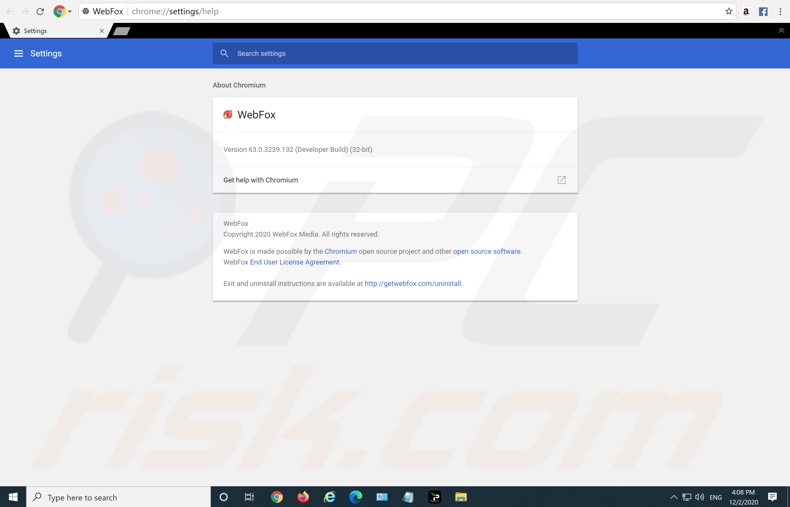
I browser di tipo adware creano un "livello virtuale" che consente di posizionare il contenuto grafico di terze parti su qualsiasi sito Web visitato. Questo materiale fornito da adware include: pop-up, banner, sondaggi, coupon, pubblicità a tutta pagina e altri annunci intrusivi. Gli annunci non provengono dai siti stessi e diminuiscono notevolmente l'esperienza di navigazione. Gli annunci intrusivi limitano la visibilità della pagina web e la velocità di navigazione. Tuttavia, queste pubblicità sono più di un semplice fastidio, rappresentano anche una minaccia per la sicurezza del dispositivo / utente. Una volta cliccato, gli annunci intrusivi reindirizzano a una varietà di siti Web inaffidabili e dannosi. Inoltre, alcuni annunci possono essere attivati (facendo clic su) per eseguire script, progettati per scaricare ed installare furtivamente il software. Le PUA sono un ottimo esempio di contenuto infiltrato nei sistemi in questo modo. Le app indesiderate possono avere diverse funzioni atroci e queste funzionalità possono essere in varie combinazioni; per esempio. possono fornire campagne pubblicitarie intrusive, causare reindirizzamenti e dirottamenti dei browsers. Come accennato nell'introduzione, la maggior parte delle PUA può tenere traccia dei dati. Monitorano l'attività di navigazione (URL visitati, pagine visualizzate, query di ricerca digitate, ecc.) e raccolgono informazioni sensibili da essa estratte (indirizzi IP, geolocalizzazione e altri dettagli). È probabile che i dati raccolti includano informazioni di identificazione personale e gli sviluppatori PUA le monetizzano condividendo e vendendo i dati a terzi (potenzialmente criminali informatici). In sintesi, la presenza di software indesiderato sui dispositivi può provocare infezioni del sistema, gravi problemi di privacy, perdite finanziarie e persino furti di identità. Per garantire l'integrità del dispositivo e la privacy dell'utente, tutte le applicazioni sospette e le estensioni e plug-in del browser devono essere eliminati immediatamente dopo il rilevamento.
| Nome | Annunci di WebFox |
| Tipo di minaccia | PUP (programma potenzialmente indesiderato), PUA (applicazione potenzialmente indesiderata) |
| Funzionalità proposte | Accesso a determinate funzioni del browser dal desktop |
| Nomi rilevati | Avast (Win32:Adware-gen [Adw]), BitDefender (Adware.GenericKD.43534864), ESET-NOD32 (una variante di Win32/UwS.WebDiscover.A), Kaspersky (Non un virus:AdWare.Win32.WebDiscover.a), Lista completa (VirusTotal) |
| Sintomi | Un programma che non ricordi di aver installato è apparso all'improvviso sul tuo computer. Vedere annunci pubblicitari non provenienti dai siti che stai navigando. Annunci pop-up invadenti. Velocità di navigazione in Internet ridotta. |
| Metodi distributivi | Annunci pop-up ingannevoli, programmi di installazione di software gratuiti (bundling), falsi programmi di installazione di Flash Player. |
| Danni | Perdita monetaria (acquisto non necessario di software falso), popup di avviso indesiderati, rallentamento delle prestazioni del computer. |
| Rimozione dei malware (Windows) |
Per eliminare possibili infezioni malware, scansiona il tuo computer con un software antivirus legittimo. I nostri ricercatori di sicurezza consigliano di utilizzare Combo Cleaner. Scarica Combo CleanerLo scanner gratuito controlla se il tuo computer è infetto. Per utilizzare tutte le funzionalità, è necessario acquistare una licenza per Combo Cleaner. Hai a disposizione 7 giorni di prova gratuita. Combo Cleaner è di proprietà ed è gestito da RCS LT, società madre di PCRisk. |
Chromium Shield, WebExplorer Browser, Email Assistant, WebShield e TappyTop sono alcuni esempi di falsi browser basati su Chromium. Sembrano legittimi e in genere offrono un'ampia gamma di funzioni "utili". Tuttavia, nonostante quanto possano sembrare buone le funzionalità pubblicizzate, raramente sono operative. In effetti, questo è vero praticamente per tutte le PUA. L'unico obiettivo di questo software è generare profitto per gli sviluppatori; pertanto, la funzionalità e la sicurezza dell'utente sono irrilevanti. Le PUA sono progettate per eseguire campagne pubblicitarie intrusive, forzare l'apertura di pagine Web non affidabili e dannose, dirottare browser e raccogliere dati privati.
Come sono state installate applicazioni potenzialmente indesiderate sul mio computer?
Alcune PUA (ad esempio WebFox) hanno siti promozionali "ufficiali", dai quali possono essere scaricati. Queste applicazioni possono anche essere scaricate ed installate insieme ad altri programmi. Questa falsa tecnica di marketing per imballare prodotti ordinari con aggiunte indesiderate o dannose è chiamata "raggruppamento". Processi di download ed installazione affrettati (ad esempio termini ignorati, passaggi saltati, opzioni preimpostate utilizzate, ecc.) aumentano il rischio di consentire inavvertitamente il contenuto in bundle nel sistema. Anche le pubblicità intrusive proliferano le PUA. Una volta cliccato, gli annunci possono eseguire script per scaricare ed installare questo software senza l'autorizzazione dell'utente.
Come evitare l'installazione di applicazioni potenzialmente indesiderate?
Si consiglia di analizzare i software prima del download o installazione. Tutti i download devono essere eseguiti da fonti ufficiali e verificate. I siti web di hosting di file non ufficiali e gratuiti, le reti di condivisione peer-to-peer e altri downloader di terze parti sono considerati inaffidabili, a causa dell'offerta comune di contenuti dannosi ed in bundle. Durante il download ed installazione, è importante leggere i termini, studiare tutte le opzioni disponibili, utilizzare le impostazioni "Personalizzate ed Avanzate" e rinunciare ad app, strumenti, funzionalità e altre aggiunte supplementari. Gli annunci intrusivi sembrano legittimi, tuttavia reindirizzano a pagine Web inaffidabili e discutibili (ad esempio giochi d'azzardo, appuntamenti per adulti, pornografia, ecc.). In caso di incontri con annunci e reindirizzamenti di questo tipo, il sistema deve essere ispezionato e tutte le applicazioni sospette e le estensioni / plug-in del browser rilevate - rimosse da esso senza indugio. Se il tuo computer è già infetto da PUA, ti consigliamo di eseguire una scansione con Combo Cleaner Antivirus per Windows per eliminarli automaticamente.
Screenshot della configurazione dell'installazione del browser canaglia WebFox:
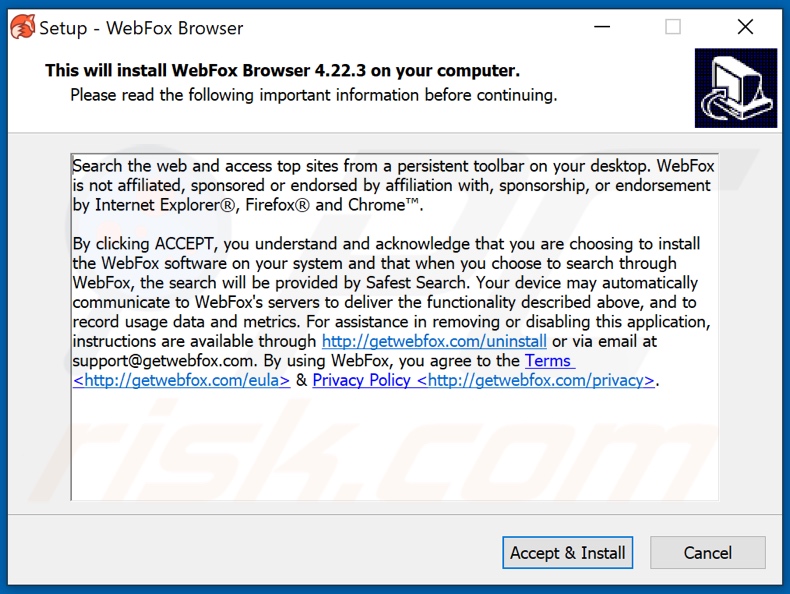
Screenshot delle funzionalità desktop del browser WebFox:
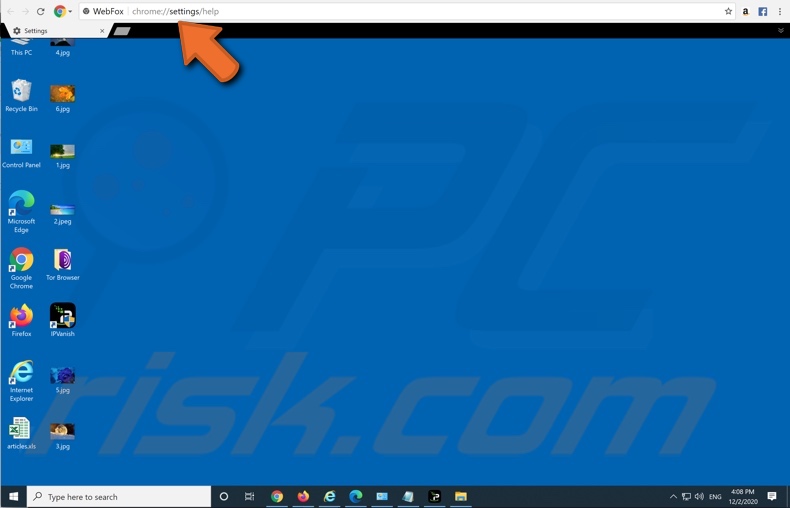
Screenshot del sito web che promuove l'applicazione WebFox:
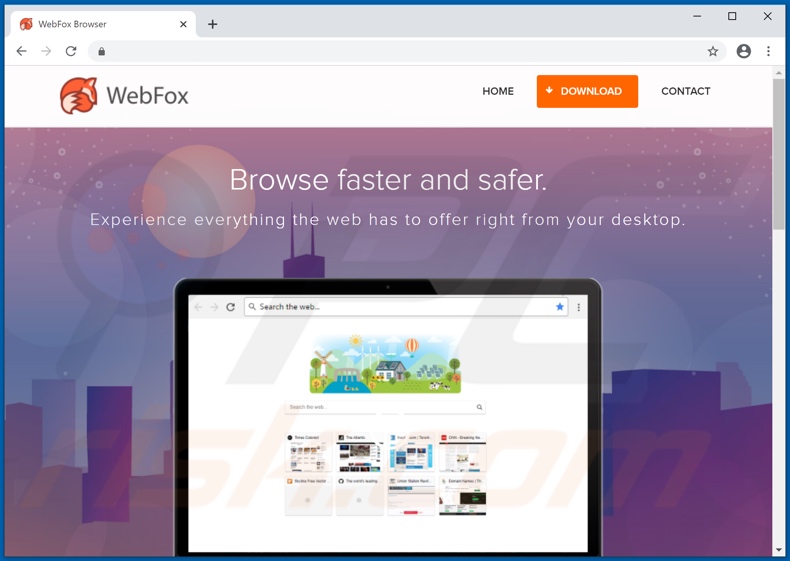
Rimozione automatica istantanea dei malware:
La rimozione manuale delle minacce potrebbe essere un processo lungo e complicato che richiede competenze informatiche avanzate. Combo Cleaner è uno strumento professionale per la rimozione automatica del malware consigliato per eliminare il malware. Scaricalo cliccando il pulsante qui sotto:
SCARICA Combo CleanerScaricando qualsiasi software elencato in questo sito, accetti le nostre Condizioni di Privacy e le Condizioni di utilizzo. Per utilizzare tutte le funzionalità, è necessario acquistare una licenza per Combo Cleaner. Hai a disposizione 7 giorni di prova gratuita. Combo Cleaner è di proprietà ed è gestito da RCS LT, società madre di PCRisk.
Menu:
- Cos'è WebFox?
- STEP 1. Disinstallare le applicazioni ingannevoli utilizzando il Pannello di controllo.
- STEP 2. Rimuovere estensioni canaglia da Google Chrome.
- STEP 3. Rimuovere plug-in potenzialmente indesiderati da Mozilla Firefox.
- STEP 4. Rimuovere estensioni canaglia da Safari.
- STEP 5. Rimuovere plug-in non autorizzati da Microsoft Edge.
- STEP 6. Rimuovere plug-in dannosi da Internet Explorer.
Rimozione di applicazioni potenzialmente indesiderate:
Windows 10:

Pulsante destro del mouse nell'angolo in basso a sinistra dello schermo, nel menu di accesso rapido selezionare Pannello di controllo. Nella finestra aperta scegliere Disinstalla un programma.
Windows 7:

Fare clic su Start ("Windows Logo" nell'angolo in basso a sinistra del desktop), scegli Pannello di controllo. Individuare Programmi e fare clic su Disinstalla un programma.
macOS (OSX):

Fare clic su Finder, nella finestra aperta selezionare Applicazioni. Trascinare l'applicazione dalla cartella Applicazioni nel Cestino (che si trova nella Dock), quindi fare clic con il tasto destro sull'icona del Cestino e selezionare Svuota cestino.
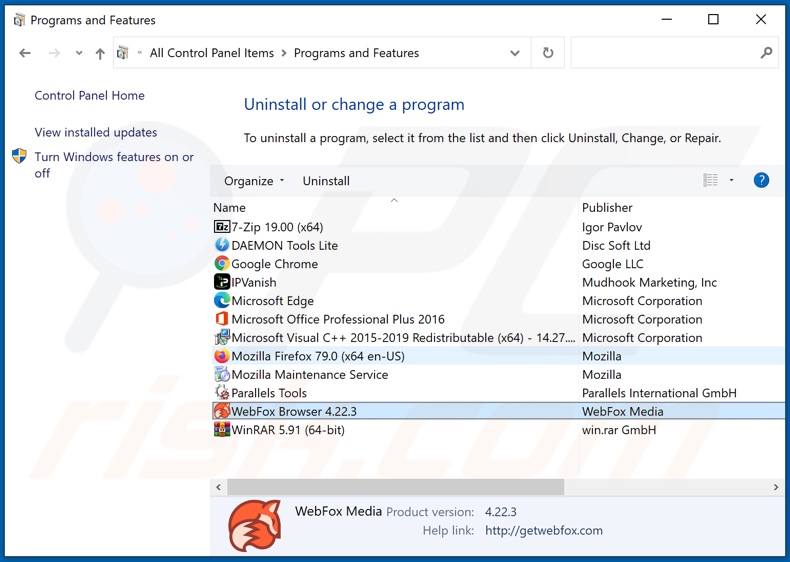
Nella finestra di disinstallazione programmi: cercare ogni programma sospetto recentemente installato, selezionare queste voci e fare clic su "Disinstalla" o "Rimuovi".
Dopo la disinstallazione, eseguire la scansione del computer alla ricerca di eventuali componenti indesiderati rimasti o infezioni di malware possibili con Il miglior software anti-malware.
SCARICA il programma di rimozione per infezioni da malware
Combo Cleaner controlla se il tuo computer è infetto. Per utilizzare tutte le funzionalità, è necessario acquistare una licenza per Combo Cleaner. Hai a disposizione 7 giorni di prova gratuita. Combo Cleaner è di proprietà ed è gestito da RCS LT, società madre di PCRisk.
Rimuovere estensioni canaglia dai browser Internet:
Al momento della ricerca, WebFox non installava estensioni del browser indesiderate, tuttavia, alcune applicazioni indesiderate possono essere installate insieme ad adware e browser hijacker. Se si verificano annunci o reindirizzamenti indesiderati durante la navigazione in Internet, continuare con la guida alla rimozione di seguito.
Video che mostra come rimuovere i componenti aggiuntivi del browser potenzialmente indesiderati:
 Rimuovere componenti aggiuntivi malevoli da Google Chrome:
Rimuovere componenti aggiuntivi malevoli da Google Chrome:
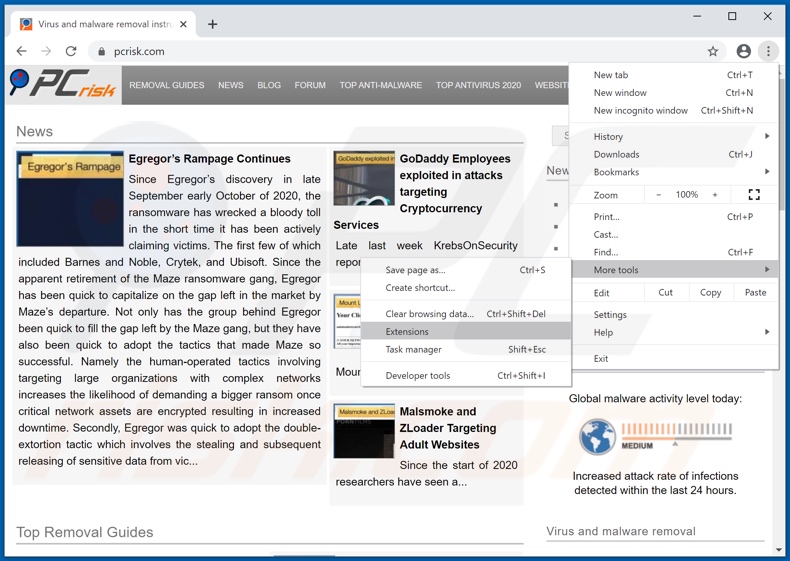
Fare clic sull'icona di menu Chrome ![]() (in alto a destra di Google Chrome), selezionare "Strumenti" e fare clic su "Estensioni". Individuare ogni app sospetta recentemente installata e fare clic sull'icona del cestino.
(in alto a destra di Google Chrome), selezionare "Strumenti" e fare clic su "Estensioni". Individuare ogni app sospetta recentemente installata e fare clic sull'icona del cestino.
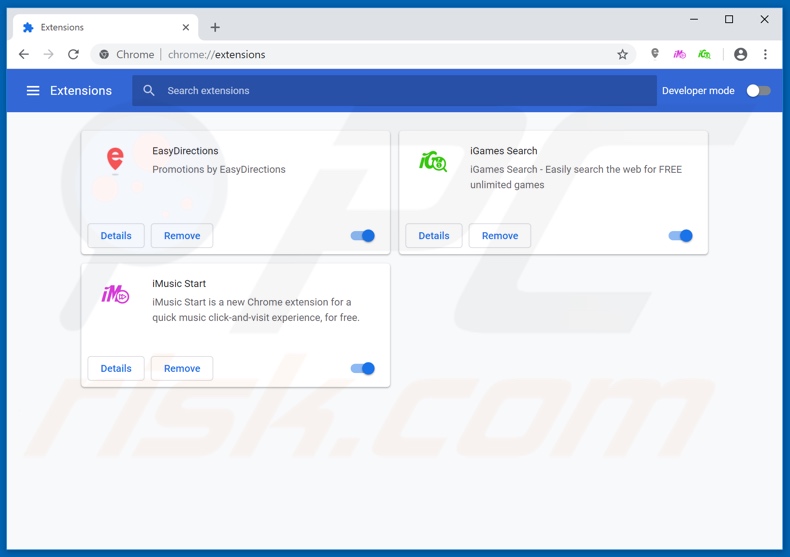
Metodo opzionale:
Se continuate ad avere problemi con la rimozione di annunci di webfox, resettate le impostazioni di Google Chrome. Cliccate sull'icona menu du Chrome ![]() (nell'angolo in alto a destra di Google Chrome) e selezionate Impostazioni. Scendete fino in fondo. Cliccate sul link Avanzate….
(nell'angolo in alto a destra di Google Chrome) e selezionate Impostazioni. Scendete fino in fondo. Cliccate sul link Avanzate….

Scendete fino in fondo alla pagina e cliccate su Ripristina (Ripristina le impostazioni originali).

Nella finestra che si aprirà, confermate che volete ripristinare Google Chrome cliccando su Ripristina.

 Rimuovere plug-ins canaglia da Mozilla Firefox:
Rimuovere plug-ins canaglia da Mozilla Firefox:
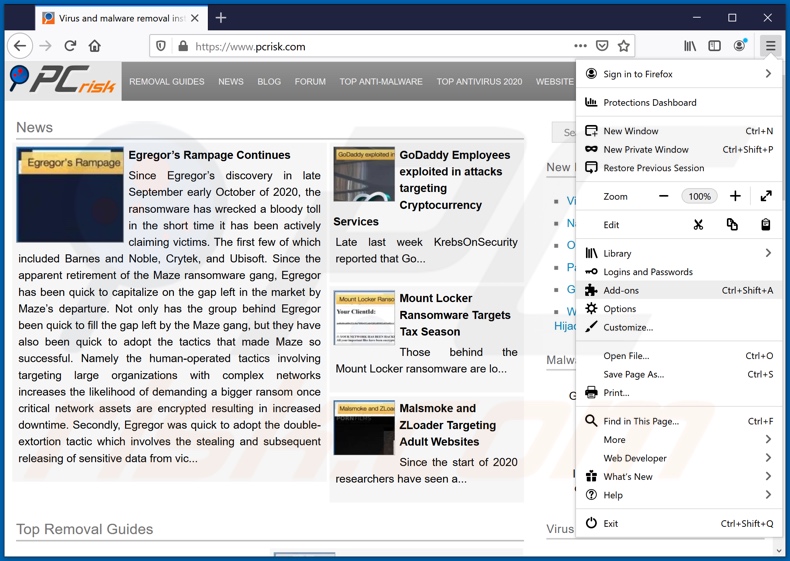
Fai clic sul menu Firefox![]() (nell'angolo in alto a della finestra principale), selezionare "componenti aggiuntivi". Clicca su "Estensioni", nella finestra che si apre, cercare e rimuovere ogni plug in sospetto recentemente installato.
(nell'angolo in alto a della finestra principale), selezionare "componenti aggiuntivi". Clicca su "Estensioni", nella finestra che si apre, cercare e rimuovere ogni plug in sospetto recentemente installato.
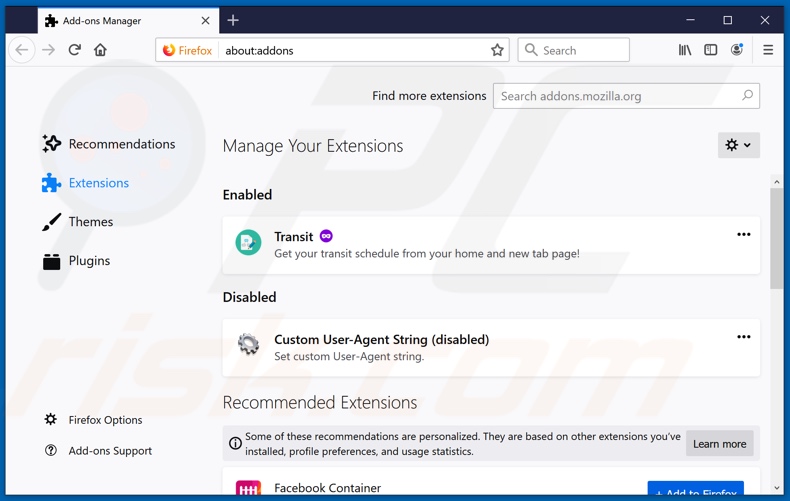
Metodo Opzionale:
Gli utenti di computer che hanno problemi con la rimozione di annunci di webfox, possono ripristinare le impostazioni di Mozilla Firefox.
Apri Mozilla Firefox, in alto a destra della finestra principale fare clic sul menu Firefox, ![]() nel menu aperto fare clic sull'icona Open Menu Guida,
nel menu aperto fare clic sull'icona Open Menu Guida, ![]()

Selezionare Informazioni Risoluzione dei problemi.

nella finestra aperta fare clic sul pulsante Ripristina Firefox.

Nella finestra aperta confermare che si desidera ripristinare le impostazioni di Mozilla Firefox predefinite facendo clic sul pulsante Reset.

 Rimuovi estensioni malevole da Safari:
Rimuovi estensioni malevole da Safari:

Assicurati che il tuo browser Safari è attivo, fare clic sul menu Safari, e selezionare Preferenze ....

Nella finestra aperta cliccare Estensioni, individuare qualsiasi estensione sospetta installato di recente, selezionarla e cliccare su Disinstalla
Metodo opzionale:
Assicurati che il tuo browser Safari sia attivo e clicca sul menu Safari. Dal menu a discesa selezionare Cancella cronologia e dati Sito...

Nella finestra aperta selezionare tutta la cronologia e fare clic sul pulsante Cancella cronologia.

 Rimuovi estensioni malevole da Microsoft Edge:
Rimuovi estensioni malevole da Microsoft Edge:

Fai clic sull'icona del menu Edge![]() (nell'angolo in alto a destra di Microsoft Edge), seleziona "Estensioni". Individua tutti i componenti aggiuntivi sospetti installati di recente e fai clic su "Rimuovi" sotto i loro nomi.
(nell'angolo in alto a destra di Microsoft Edge), seleziona "Estensioni". Individua tutti i componenti aggiuntivi sospetti installati di recente e fai clic su "Rimuovi" sotto i loro nomi.

Metodo opzionale:
Se i problemi con la rimozione di annunci di webfox persistono, ripristinare le impostazioni del browser Microsoft Edge. Fai clic sull'icona del menu Edge ![]() (nell'angolo in alto a destra di Microsoft Edge) e selezionare Impostazioni.
(nell'angolo in alto a destra di Microsoft Edge) e selezionare Impostazioni.

Nel menu delle impostazioni aperto selezionare Ripristina impostazioni.

Seleziona Ripristina le impostazioni ai loro valori predefiniti. Nella finestra aperta, confermare che si desidera ripristinare le impostazioni predefinite di Microsoft Edge facendo clic sul pulsante Ripristina.

- Se questo non ha aiutato, seguire queste alternative istruzioni che spiegano come ripristinare Microsoft Edge.
 Rimuovere componenti aggiuntivi malevoli da Internet Explorer:
Rimuovere componenti aggiuntivi malevoli da Internet Explorer:
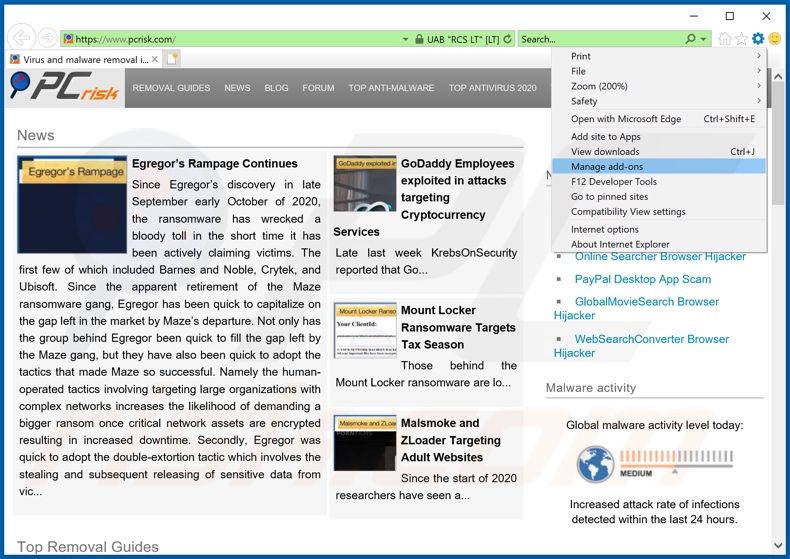
Fare clic sull'icona "ingranaggio"![]() (nell'angolo in alto a di Internet Explorer), selezionare "gestisci componenti aggiuntivi" e selezionare ogni programma sospetto recentemente installato e cliccare su "Rimuovi".
(nell'angolo in alto a di Internet Explorer), selezionare "gestisci componenti aggiuntivi" e selezionare ogni programma sospetto recentemente installato e cliccare su "Rimuovi".
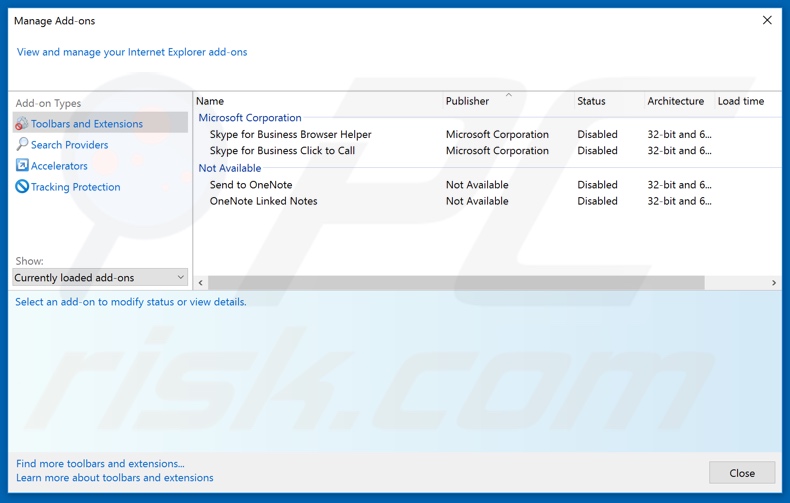
Metodo opzionale:
Se continui ad avere problemi con la rimozione di annunci di webfox, ripristinare le impostazioni di Internet Explorer di default.
Windows XP: Fare clic su Start, fare clic su Esegui, nel tipo di finestra inetcpl.cpl ha aperto Nella finestra aperta fare clic sulla scheda Avanzate, quindi fare clic su Ripristina.

Windows Vista e Windows 7: Fare clic sul logo di Windows, nella casella Tipo di ricerca start inetcpl.cpl e fare clic su Inserisci. Nella finestra aperta fare clic sulla scheda Avanzate, quindi fare clic su Ripristina.

Windows 8: Aprire Internet Explorer e fare clic sull'icona ingranaggio. Selezionare Opzioni Internet. Nella finestra aperta, selezionare la scheda Avanzate e fare clic sul pulsante Reset.

Nella finestra aperta, selezionare la scheda Avanzate

Fare clic sul pulsante Reset.

Confermare che si desidera ripristinare le impostazioni di Internet Explorer di default facendo clic sul pulsante Reset.

Sommario:
 Più comunemente gli adware o applicazioni potenzialmente indesiderate si infiltrano nel browser Internet dell'utente attraverso il download di software gratuiti. Si noti che la fonte più sicura per il download di software libero è il siti degli sviluppatori. Per evitare l'installazione di adware bisogna stare molto attenti durante il download e l'installazione di software libero. Quando si installa il programma gratuito già scaricato scegliere le opzioni di installazione personalizzata o avanzata - questo passo rivelerà tutte le applicazioni potenzialmente indesiderate che vengono installate insieme con il vostro programma gratuito scelto.
Più comunemente gli adware o applicazioni potenzialmente indesiderate si infiltrano nel browser Internet dell'utente attraverso il download di software gratuiti. Si noti che la fonte più sicura per il download di software libero è il siti degli sviluppatori. Per evitare l'installazione di adware bisogna stare molto attenti durante il download e l'installazione di software libero. Quando si installa il programma gratuito già scaricato scegliere le opzioni di installazione personalizzata o avanzata - questo passo rivelerà tutte le applicazioni potenzialmente indesiderate che vengono installate insieme con il vostro programma gratuito scelto.
Assistenza di rimozione:
Se si verificano problemi durante il tentativo di rimozione di annunci di webfox dal tuo computer, chiedere assistenza nel nostro forum rimozione malware.
Lascia un commento:
Se disponi di ulteriori informazioni su annunci di webfox o la sua rimozione ti invitiamo a condividere la tua conoscenza nella sezione commenti qui sotto.
Fonte: https://www.pcrisk.com/removal-guides/19562-webfox-adware
Condividi:

Tomas Meskauskas
Esperto ricercatore nel campo della sicurezza, analista professionista di malware
Sono appassionato di sicurezza e tecnologia dei computer. Ho un'esperienza di oltre 10 anni di lavoro in varie aziende legate alla risoluzione di problemi tecnici del computer e alla sicurezza di Internet. Dal 2010 lavoro come autore ed editore per PCrisk. Seguimi su Twitter e LinkedIn per rimanere informato sulle ultime minacce alla sicurezza online.
Il portale di sicurezza PCrisk è offerto dalla società RCS LT.
I ricercatori nel campo della sicurezza hanno unito le forze per aiutare gli utenti di computer a conoscere le ultime minacce alla sicurezza online. Maggiori informazioni sull'azienda RCS LT.
Le nostre guide per la rimozione di malware sono gratuite. Tuttavia, se vuoi sostenerci, puoi inviarci una donazione.
DonazioneIl portale di sicurezza PCrisk è offerto dalla società RCS LT.
I ricercatori nel campo della sicurezza hanno unito le forze per aiutare gli utenti di computer a conoscere le ultime minacce alla sicurezza online. Maggiori informazioni sull'azienda RCS LT.
Le nostre guide per la rimozione di malware sono gratuite. Tuttavia, se vuoi sostenerci, puoi inviarci una donazione.
Donazione
▼ Mostra Discussione